
- •Лабораторная работа 7 Принципалы безопасности
- •1. Теоретические сведения
- •1.1. Создание пользователей при помощи оснастки «Active Directory – пользователи и компьютеры»
- •1.2. Группы
- •1.2.1. Создание групп при помощи оснастки «Active Directory – пользователи и компьютеры»
- •1.3. Настройка атрибутов учетных записей пользователей
- •1.3.1. Изменение атрибутов на вкладках свойств учетной записи пользователя
- •1.3.2. Просмотр и изменение атрибутов, не отображаемых в свойствах объектов пользователей
- •1.4. Создание пользователей на основании шаблонов
- •1.5. Создание пользователей средствами командной строки
- •1.6. Создание групп средствами командной строки
- •2. Контрольные вопросы
- •3. Задания
1.2.1. Создание групп при помощи оснастки «Active Directory – пользователи и компьютеры»
Так как и учетные записи пользователей, создавать группы проще всего, используя функционал оснастки «Active Directory – пользователи и компьютеры». Этот способ обладает графическим интерфейсом, который позволяет корректно создать группу любого типа и с любой областью действия.
Для того чтобы создать группу при помощи данной оснастки, выполните следующие действия:
1. Откройте оснастку «Active Directory – пользователи и компьютеры». Для этого вам нужно открыть панель управления, в ней открыть раздел«Система и безопасность», затем«Администрирование»и в появившемся окне открыть оснастку«Active Directory – пользователи и компьютеры». Также вы можете в диалоговом окне«Выполнить», в поле«Открыть»ввестиdsa.msc, а затем нажать на кнопку«ОК».
2. В дереве оснастки, разверните узел своего домена и перейдите к подразделению, в котором будет создаваться группа. Щелкните на этом подразделении правой кнопкой мыши и из контекстного меню выберите команду«Создать», а затем«Группа» (рисунок 4).
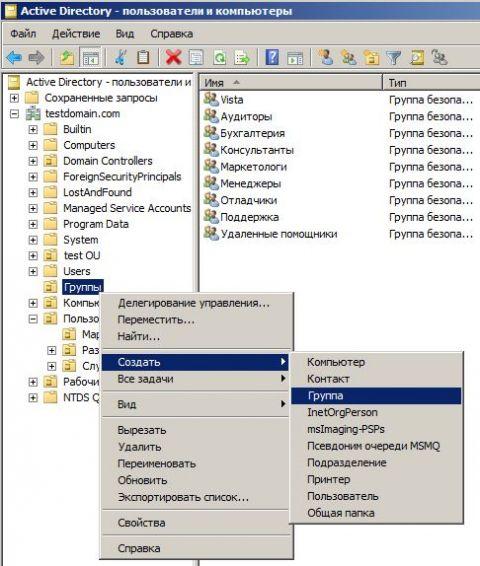
Рисунок 4. Выбор команды Создать новую группу
3. В отобразившемся диалоговом окне «Новый объект - Группа» (рисунок 5), в поле«Имя группы»введите понятное вам название группы, которое будет отображаться в области сведений оснастки. По умолчанию веденное имя также вводится как имя пред-Windows 2000 новой группы. Желательно, чтобы имена в обоих полях были идентичными. В группе«Тип группы»выберите тип группы, а в группе«Область действия группы», соответственно, область действия группы. По умолчанию переключатели установлены так, что будет создана глобальная группа безопасности. После того как вся информация будет задана, нажмите на кнопку«ОК».

Рисунок 5. Диалоговое окно «Новый объект – Группа»
1.3. Настройка атрибутов учетных записей пользователей
После создания учетной записи пользователя, еще нужно сконфигурировать атрибуты объекта пользователя в зависимости от требований организации, а также, возможно, настроить определенные свойства учетной записи.
Из всех атрибутов объектов учетных записей пользователей, существуют шесть обязательных атрибутов:
cn. Атрибут, который используется для отображения свойств имени. Это поле должно быть уникальным во всем домене, и заполняется автоматически;
instanceType. Текущий атрибут указывает экземпляр объекта пользователя, который будет использоваться в качестве шаблона для нового объекта пользователя;
objectCategory. Данный атрибут определяет категорию схемы Active Directory. Например, CN=Person, CN=Schema, CN=Configuration, DC=BIOPHARMACEUTIQUE, DC=COM;
objectClass. Этот атрибут определяет класс объекта;
objectSid. Определяет идентификатор безопасности объекта, который назначается автоматически;
sAMAccoountName. Задает имя учетной записи SAM пользователя. Максимальная длина описания – 256 знаков. Конфигурируется данный атрибут непосредственно на основе данных, обеспечиваемых при создании учетной записи пользователя.
1.3.1. Изменение атрибутов на вкладках свойств учетной записи пользователя
В большинстве случаев, дополнительные свойства пользовательских учетных записей конфигурируются при помощи оснастки «Active Directory – пользователи и компьютеры». Для изменения объекта пользователя откройте диалоговое окно свойств учетной записи. В данном диалоговом окне, атрибуты объекта пользователя распределяются по нескольким обширным категориям на различных вкладках.
Рассмотрим шесть основных вкладок, которые в первую очередь подлежат изменениям с соответствующими атрибутами:
Вкладка «Общие» (рисунок 6). Данная вкладка содержит свойство имени, которое настраивается при создании объекта пользователя, а также его основное описание и контактные данные. На данной вкладке вы можете сконфигурировать девять атрибутов объекта пользователя, а именно: имя пользователя (атрибутgivenName), фамилию (атрибутsn), инициалы (атрибутinitials), выводимое имя (атрибутdisplayName), описание объекта (атрибутdescription), номер комнаты (атрибутphysicalDeliveryOfficeName), контактный номер телефона (атрибутtelephoneNumber), адрес электронной почты (атрибутmail), а также адрес веб-сайта пользователя (атрибутwWWHomePage). Кроме того, на данной вкладке вы можете указать дополнительный телефонный номер, который указывается атрибутомotherTelephone. Также вы можете указать дополнительный веб-сайт, определяемый атрибутомurl. Если вы добавите более двух номеров телефона или веб-сайтов, они будут записываться в последние атрибуты через точку с запятой;

Рисунок 6. Вкладка Общие
Вкладка «Адрес» (рисунок 7). На этой вкладке можно указать контактные сведения о месте проживания сотрудника. Для редактирования доступны шесть текстовых полей и, соответственно, шесть атрибутов. Можно изменять следующие параметры: улицу, на которой живет сотрудник (атрибутstreetAddress), номер дома, который можно указать в текстовом поле «Почтовый ящик» (атрибутpostOfficeBox), город, в котором живет пользователь (атрибутl). Помимо этого можно указать область или край (атрибутst), почтовый индекс (атрибутpostalCode), страну (за этот параметр отвечают три атрибута, а именноc– буквенное сокращение страны,co– название страны,countryCode– код страны).

Рисунок 7. Вкладка Адрес
Вкладка «Учетная запись» (рисунок 8). Для администрирования, данная вкладка является самой важной, так как именно здесь можно настроить имена входа, пароль и параметры учетной записи. Здесь можно задать следующие атрибуты: имя входа пользователя (атрибутuserPrincipalName), имя входа пользователя пред-Windows 2000 (атрибутsAMAccountName), время входа пользователя (определяется атрибутомlogonHoursв шестнадцатеричном формате). Также можно указать компьютеры, на которые пользователь может выполнять вход (атрибутuserWorkstations). Если учетная запись пользователя заблокирована, то можно ее разблокировать, установив соответствующий флажок. Помимо этого, можно добавить следующие параметры учетной записи: требовать смены пароля при следующем входе в систему, запрещение смены пароля пользователем, установка неограниченного срока действия пароля и прочее. Также можно указать срок действия учетной записи (атрибутaccountExpires).

Рисунок 8. Вклада Учетная запись
Вкладка «Профиль» (рисунок 9). На этой вкладке можно настроить путь к профилю пользователя (атрибутprofilePath), сценарий входа (атрибутscripPath), а также домашнюю папку указав локальный путь (атрибутhomeDirectory) или сетевой диск (атрибутhomeDrive).

Рисунок 9. Вкладка Профиль
Вкладка «Телефоны» (рисунок 10). Текущая вкладка предназначена для заполнения таких контактных сведений о пользователе, как номера его телефонов. На этой вкладке доступно для редактирования шесть параметров, а именно: домашний, в котором можно указать домашний номер телефона пользователя (атрибутhomePhone), номер пейджера (атрибутpager), номер мобильного телефона (атрибутmobile). Также можно указать номер факса (атрибутfacsimileTelephoneNumber) или номер IP-телефона (атрибутipPhone). Помимо этого, на данной вкладке размещено текстовое поле«Заметки», сопоставленное с атрибутомinfo, которое используется для занесения дополнительной информации. Также можно добавить дополнительные номера телефонов (например, за дополнительный номер мобильного телефона отвечает атрибутotherMobile, за дополнительный номер пейджера –otherPager, за дополнительные номера домашнего телефона, факса и IP-телефона, соответственно,otherHomePhone,otherFacsimileTelephoneNuberиotherIpPhone).

Рисунок 10. Вкладка Телефоны
Вкладка «Организация» (рисунок 11). Эта вкладка содержит такую информацию, которая относится к должности, отделу пользователя и т.п. Для изменения на этой вкладке доступны пять следующих опций: должность данного сотрудника (атрибутtitle), название отдела (атрибутdepartment), наименование организации (атрибутcompany). Помимо этого на данной вкладке можно указать непосредственного начальника для текущего пользователя (атрибутmanager), а также просмотреть всех прямых подчиненных в поле«Прямые подчиненные»

Рисунок 11. Вкладка Организация
